Настройка маршрутизатора D-Link DIR-300 NRU
Настройка PPPoE-соединения в D-Link DIR-320/NRU
Настройка беспроводной Wi-Fi сети в D-Link DIR-320/NRU
Настройка PPPoE-соединения в D-Link DIR-320/NRU
1. Настройка PPPoE на DIR-300, DIR-320, DIR-615 и некоторых дрягих моделях с новой прошивкой абсолютно идентична. Поэтому будет описан пример настройки D-Link DIR-300 и мы будем настраивать через вэб интерфейс. Для этого необходимо в любом браузере компьютера (Opera, Internet Explorer, Mozilla, Chrome) в адресной строке перейти по адресу: http://192.168.0.1 (обычно этот адрес все D-Link'и имеют по умолчанию). Вы увидите приветствие маршрутизатора на экране своего компьютера Для входа в веб-интерфейс D-Link'а потребуется ввести имя пользователя и пароль, а затем нажать на Вход. По умолчанию Имя пользователя — admin, Пароль — admin. После ввода учетных данных Вы увидите всплывающее сообщение от роутера
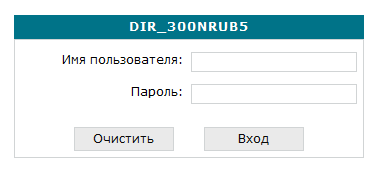
2. В этом сообщении DIR-300 принудительно требует сменить пароль по умолчанию, который в дальнейшем будет использоваться для входа в маршрутизатор. Вам остается только нажать на ОК и задать новый пароль в следующем окне
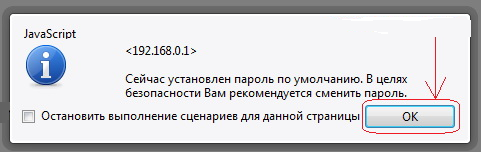
3. Здесь необходимо ввести новый Пароль и его Подтверждение, после чего остается только нажать на кнопку Сохранить. Далее роутер снова предложить авторизоваться, но уже с новым паролем. Что же, ничего не остается, как ввести учетные данные еще раз...
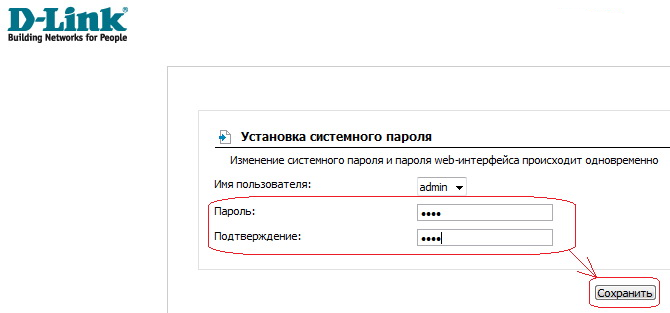
4. Вводите Имя пользователя и Пароль, после чего жмете на Вход. Далее Вы попадете в главное меню роутера D-Link DIR-300, где увидите перед собой Информацию об устройстве
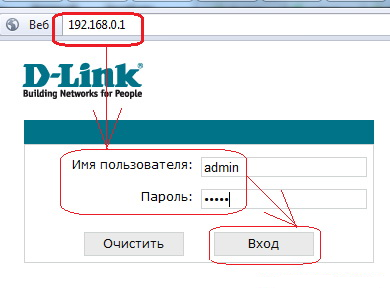
5. Вот так выглядит новый вэб-интерфейс у D-Link'ов. Важно: теперь для сохранения конфигурации после любого изменения настроек (!) необходимо каждый раз нажимать на кнопку Сохранить в правом верхнем углу.
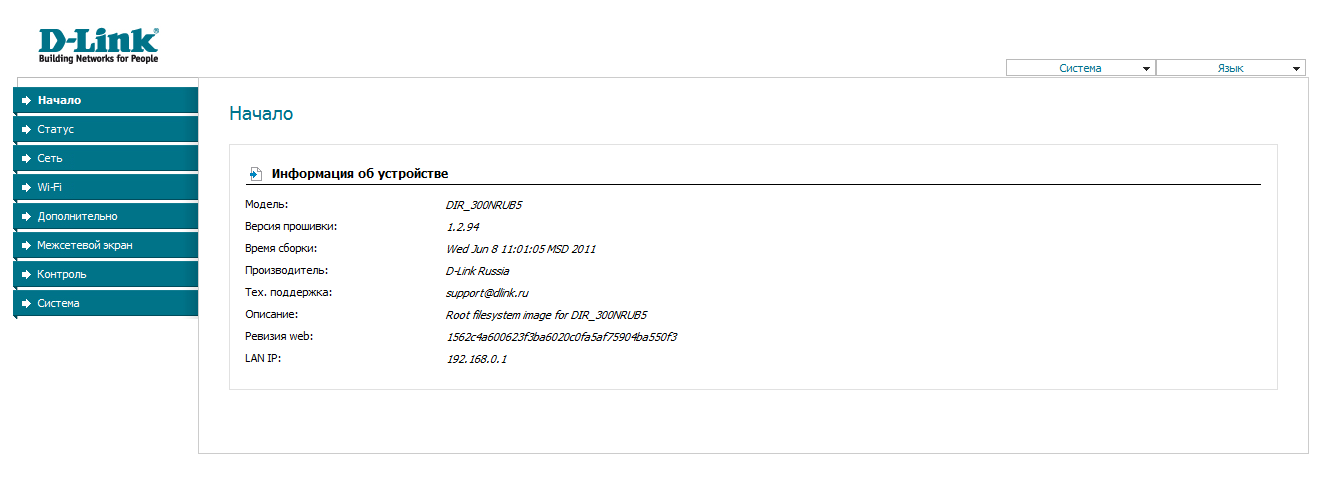
6. Настройка роутера D-Link DIR-300 NRU в режиме PPPoE выполняется в пункте "Соединения". Для соединения через PPPoE здесь требуется создать новый интерфейс. В этом меню нам потребуется создать еще один интерфейс для соединения через PPPoE. Для этого необходимо нажать на кнопку Добавить, после чего на экране откроется меню для настройки нового интерфейса.
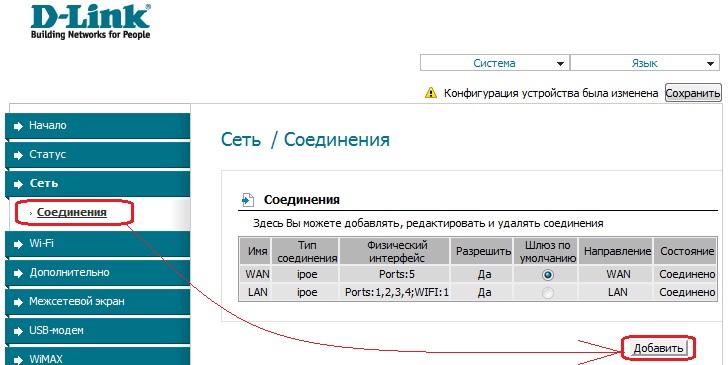
7. Для настройки роутера необходимо выставить опцию Тип соединения в позицию PPPoE. Далее рассмотрим остальные необходимые опции для настройки DIR-320/NRU в режиме PPPoE: PPP Имя пользователя — в этой опции вводится логин для авторизации с сервером. Его можно найти в своем договоре с провайдером; Пароль — это пароль для соединения с сервером провайдера (см. свой договор); Подтверждение пароля — здесь потребуется повторно ввести пароль для аутентификации на сервере, чтобы исключить ошибку при наборе.
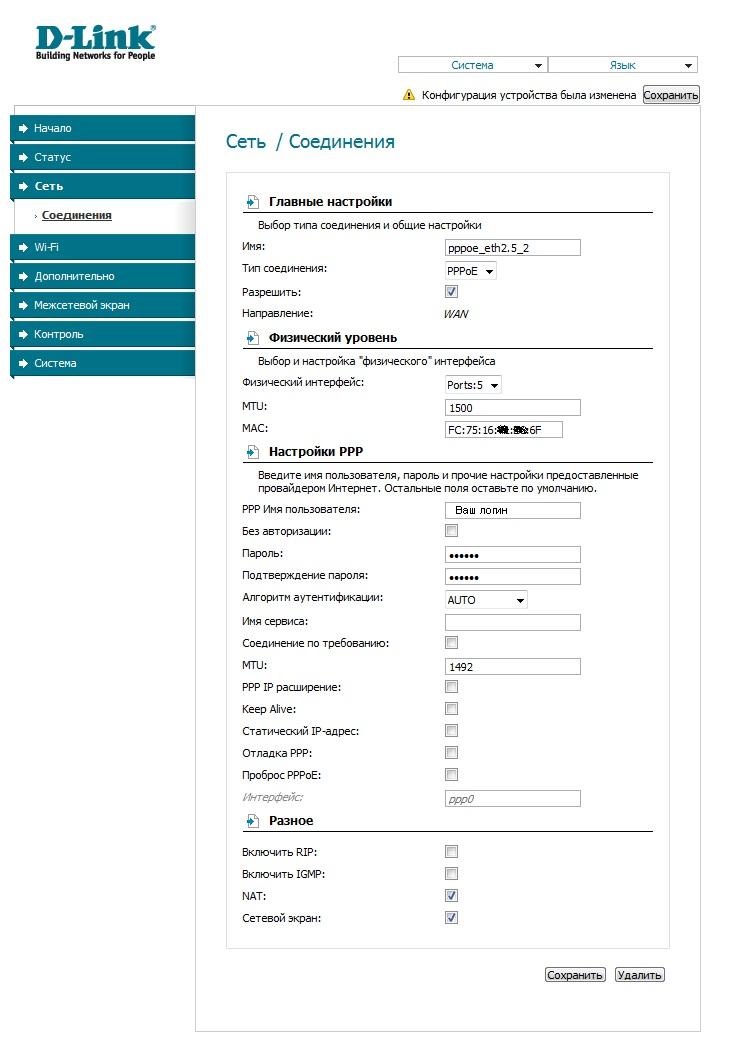
8. Проверить - успешностьпроделанной работы, Вы можете в меню Соединения. Чтобы через PPPoE пошел траффик обязательно установите метку Шлюз по умолчанию напротив соединения PPPoE и сохраните настройки через кнопку в правом верхнем углу!
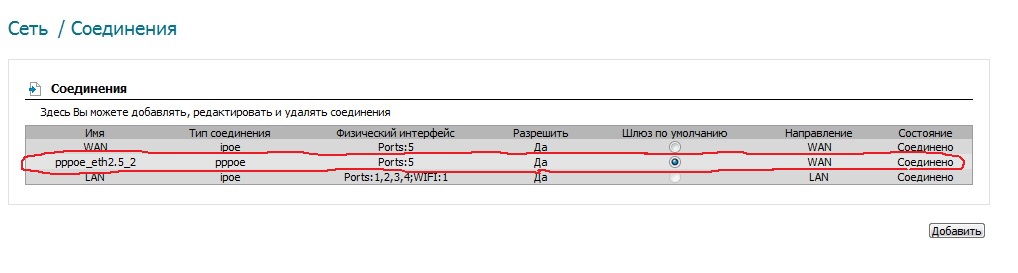
Настройка беспроводной Wi-Fi сети в D-Link DIR-320/NRU
1. Настройка беспроводной Wi-Fi сети в новых D-Link'ах серии DIR производится в п. Wi-Fi – Общие настройки
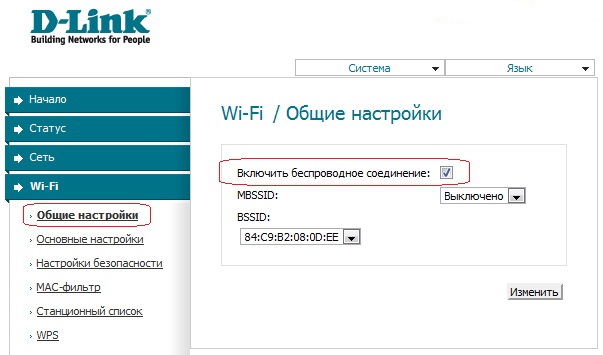
2. SSID – название беспроводной сети (сетевой идентификатор). Под этим названием сеть будет видна в беспроводных Wi-Fi клиентах. Страна — всем россиянам можно оставить вариант Russian Federation. Канал - принудительный выбор канала для беспроводной связи. Не рекомендуем иметь дело с каналом номер 6, поскольку большинство Wi-Fi оборудования по умолчанию работает именно на этом канале (мало кто из пользователей его меняет). В идеале рекомендуем остановить свой выбор на канале 1 или канале 12, чтобы минимизировать вероятность интерференции с сетями соседей. Беспроводной режим — здесь можно выбрать режим беспроводной связи 802.11g или 802.11n, а может даже устаревший 802.11b или их комбинацию. В смешанном режиме работы (802.11 B/G/N mixed) имейте в виду, что общая скорость работы сети при подключении разноплановых клиентов просядет до уровня самого медленного клиента. Чуть ниже можно задать Максимальное количество клиентов, которые будут подключаться к роутеру.
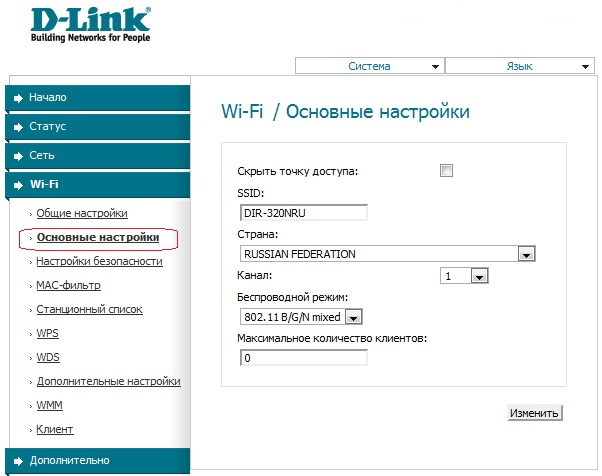
3. Далее Вам остается нажать на Изменить и можно переходить к настройке шифрования в сети. Шифрование беспроводной сети настраивается в п. Настройки безопасности. В опции Сетевая аутентификация Вы можете выбрать алгоритм шифрования в беспроводной сети. Рекомендуем остановить свой выбор на наиболее универсальном варианте WPA-PSK/WPA2-PSK mixed – это обеспечит поддержку большинства современного Wi-Fi оборудования. В поле Ключ шифрования PSK Вы задаете пароль на свою беспроводную вайфай сеть. Рекомендуем здесь использовать пароль от 8 до 10 символов длиной, состоящий из заглавных и строчных букв, специальных символов и цифр. Это минимизирует вероятность подбора пароля со стороны злоумышленников. В опции WPA-шифрование можно выбрать алгоритм для WPA шифрования. TKIP – менее криптостойкий вариант по сравнению с AES, но с AES могут не работать некоторые беспроводные клиенты. Мы рекомендуем поставить вариант TKIP+AES, тогда Вы обеспечите совместимость с большинством Wi-Fi клиентов. Период обновления WPA ключа можно оставить по умолчанию. Далее остается только нажать на кнопку Изменить.
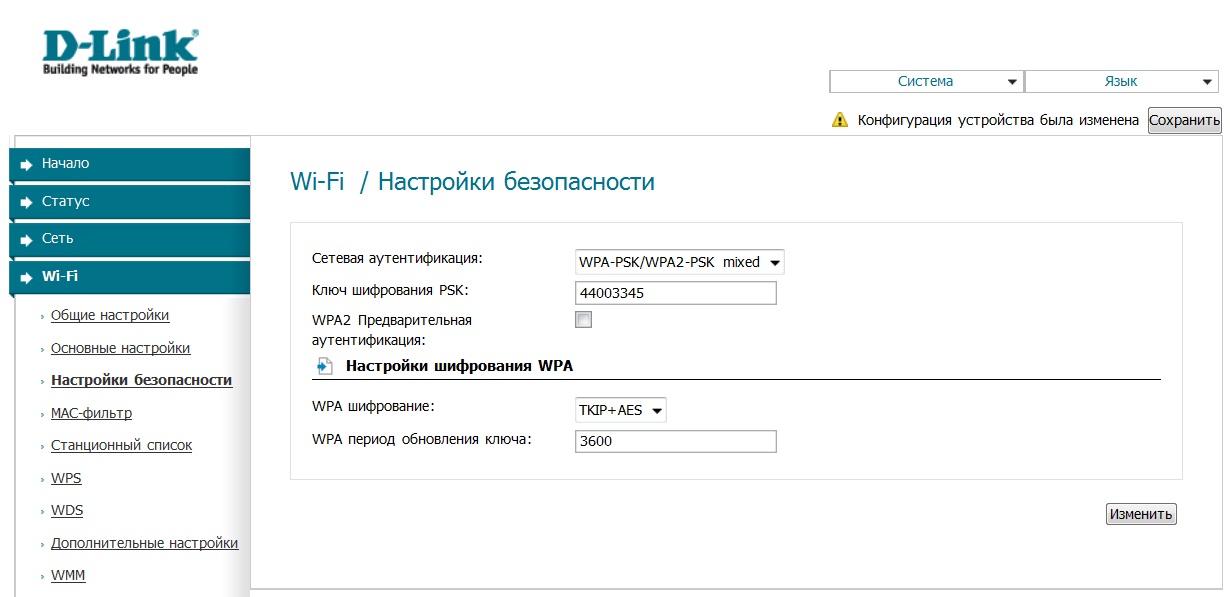
На этом настройку беспроводной Wi-Fi сети в D-Link DIR-320/NRU можно считать законченной. Для использования вай-фай дома Вам будет вполне достаточно рассмотренных выше манипуляций. Теперь можете включать свой ноутбук и подключать его к Wi-Fi сети.


 Подключиться
Подключиться